电脑系统更新后出现问题?快速回滚到之前的版本,保护你的文件
发布时间:2025-06-12 11:35:14更新时间:2025-06-20 11:32:08
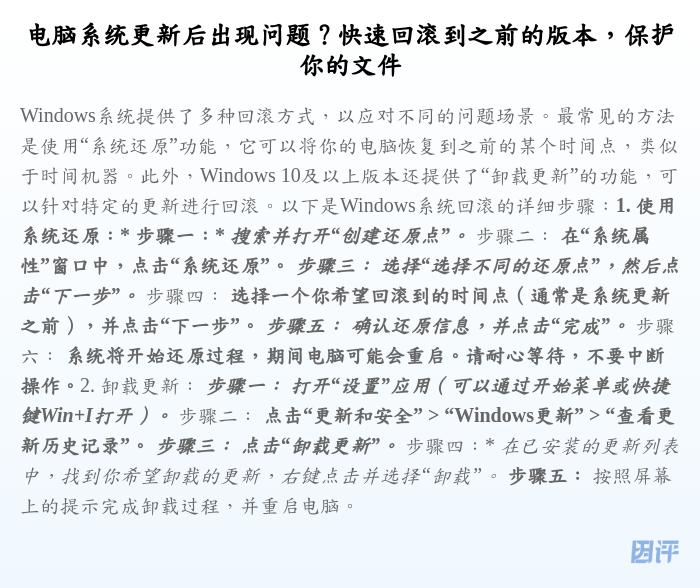
Windows系统回滚:保护你的数据与系统
Windows系统提供了多种回滚方式,以应对不同的问题场景。最常见的方法是使用“系统还原”功能,它可以将你的电脑恢复到之前的某个时间点,类似于时间机器。此外,Windows 10及以上版本还提供了“卸载更新”的功能,可以针对特定的更新进行回滚。以下是Windows系统回滚的详细步骤:
1. 使用系统还原:
- 步骤一: 搜索并打开“创建还原点”。
- 步骤二: 在“系统属性”窗口中,点击“系统还原”。
- 步骤三: 选择“选择不同的还原点”,然后点击“下一步”。
- 步骤四: 选择一个你希望回滚到的时间点(通常是系统更新之前),并点击“下一步”。
- 步骤五: 确认还原信息,并点击“完成”。
- 步骤六: 系统将开始还原过程,期间电脑可能会重启。请耐心等待,不要中断操作。
2. 卸载更新:
- 步骤一: 打开“设置”应用(可以通过开始菜单或快捷键Win+I打开)。
- 步骤二: 点击“更新和安全” > “Windows更新” > “查看更新历史记录”。
- 步骤三: 点击“卸载更新”。
- 步骤四: 在已安装的更新列表中,找到你希望卸载的更新,右键点击并选择“卸载”。
- 步骤五: 按照屏幕上的提示完成卸载过程,并重启电脑。
macOS系统回滚:Time Machine的强大功能
macOS系统内置了强大的备份工具——Time Machine。通过Time Machine,你可以轻松地将系统恢复到之前的状态。这是一种完整的回滚方式,不仅可以恢复系统文件,还可以恢复应用程序、用户数据等。以下是macOS系统回滚的步骤:
1. 准备工作:
- 确保你已经设置了Time Machine备份,并连接了备份硬盘。
2. 进入恢复模式:
- 步骤一: 如果你的电脑可以正常启动,请先关闭所有应用程序。
- 步骤二: 点击屏幕左上角的苹果图标,选择“重新启动”。
- 步骤三: 在电脑重启的过程中,按住Command (⌘) + R键,直到看到苹果标志或进度条出现。
3. 使用Time Machine恢复:
- 步骤一: 在“macOS实用工具”窗口中,选择“从Time Machine备份恢复”。
- 步骤二: 选择你的Time Machine备份硬盘,并选择要恢复的日期和时间。
- 步骤三: 按照屏幕上的提示完成恢复过程。系统将开始从备份中恢复数据,这可能需要一段时间,具体取决于备份文件的大小。
- 步骤四: 恢复完成后,电脑将自动重启,并恢复到你选择的备份状态。
不同场景下的系统回滚应用
系统回滚的应用场景多种多样,以下列举几个常见场景:
- 场景一:更新后系统无法启动。 这是最严重的场景,通常需要使用系统还原或Time Machine恢复功能。如果Windows系统无法启动,可以尝试进入安全模式,然后进行系统还原或卸载最近的更新。macOS则需要在恢复模式下进行操作。
- 场景二:更新后出现程序兼容性问题。 某些应用程序可能与新的系统版本不兼容,导致无法正常运行。在这种情况下,可以尝试回滚到之前的系统版本,或者等待应用程序的更新以解决兼容性问题。
- 场景三:更新后电脑运行速度变慢。 系统更新可能引入新的功能或优化,但也可能导致性能下降。如果更新后电脑变慢,回滚到之前的版本可能可以恢复性能。
- 场景四:更新后出现驱动程序问题。 新的系统更新可能与某些硬件驱动程序不兼容,导致设备无法正常工作。在这种情况下,可以尝试回滚系统,或者单独卸载有问题的驱动程序。
总结:保护数据,灵活应对系统问题
系统回滚是解决电脑系统更新后出现问题的有效方法,可以帮助你保护文件,恢复正常的电脑使用。Windows和macOS都提供了相应的功能,但操作步骤有所不同。在进行系统回滚之前,请务必备份重要数据,并了解回滚可能带来的影响。根据不同的问题场景,选择合适的回滚方式,可以快速解决问题,提高工作效率。记住,定期备份是预防数据丢失的关键。通过掌握这些技巧,你可以更加自信地应对系统更新带来的挑战。
通过本文的介绍,你应该已经掌握了Windows和macOS系统回滚的基本方法和应用场景。在遇到系统更新问题时,请根据具体情况选择合适的回滚方式,并注意备份数据。希望这些信息能帮助你更好地管理你的电脑系统。
本文仅提供技术指导,不构成任何形式的建议。在进行系统回滚操作前,请务必备份重要数据,并谨慎操作。

